-
VIVE Sync 정보
-
시작하기
-
모임 예약 및 관리
-
친구에게 표시하기
-
사용할 수 있는 도구
-
PC에 액세스하기
-
VIVE Sync
-
VIVE Flow에서 VIVE Sync 사용하기
-
PC 및 모바일 기기에서 VIVE Sync 사용
-
자주 묻는 질문
-
일반
- VIVE Sync 모임에 몇 명이나 참가할 수 있나요?
- PC VR 헤드셋으로 VIVE Sync를 사용하기 위한 시스템 요구 사항은 무엇인가요?
- VIVE Sync와 호환되는 기기는 무엇인가요?
- 다른 VR 헤드셋을 사용하여 동일한 VIVE Sync 모임에 참가할 수 있나요?
- VIVE Sync에서는 어떤 언어를 지원하나요?
- VIVE Sync는 Oculus VR 헤드셋과 호환되나요?
- VIVE Avatar Creator 앱은 무엇이며, 어디에서 찾을 수 있나요?
- VIVE Sync 모임 중에 공유할 수 있는 파일 유형은 무엇인가요?
- 파일을 룸에 업로드할 때 파일 크기 한도는 어떻게 되나요?
- 몇 개의 파일과 콘텐츠 창을 동시에 열 수 있나요?
- iPad 또는 iPhone에서 VIVE Sync 웹사이트에 로그인할 수 없는 이유는 무엇인가요?
- 기능 요청, 피드백 및 의견을 VIVE Sync 팀에게 보내는 방법은 무엇인가요?
- 네트워크 관리자가 VIVE Sync에 대해 활성화해야 하는 포트는 무엇입니까?
-
비디오
-
3D 모델
-
VIVE Sync 모임
-
Outlook에서 모임 예약
Outlook® 추가 기능용 VIVE Sync를 통해 Outlook에서 VIVE Sync 모임을 예약하고 초대 이메일을 바로 보낼 수 있습니다.
데스크톱 및 웹 버전의 Outlook과 함께 사용하도록 설계되었습니다.
먼저 sync.vive.com/download/에서 Outlook 추가 기능용 VIVE Sync를 컴퓨터에 다운로드하고 추가 기능 매니페스트 파일을 설치해야 합니다.
Outlook 버전에 따라 추가 기능을 사이드로드하는 방법에 대한 지침을 확인하려면 이 링크로 이동합니다.
메모:
- 데스크톱 버전의 경우 Outlook 2016 이상을 사용해야 합니다.
- 기업 Outlook 데스크톱 앱을 사용하고 있으며 추가 기능 설치가 금지되어 있을 경우 IT 관리자에게 연락해 지원을 받으십시오.
Outlook 데스크톱 앱에서 모임 예약하기
데스크톱의 Outlook에서 VIVE Sync 모임을 예약하는 방법은 다음과 같습니다.
- 새 항목 > 모임을 클릭합니다.
-
VIVE Sync 탭에서 모임 생성을 클릭합니다.
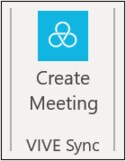
- HTC 계정으로 로그인합니다.
-
제목을 입력하고 모임룸 스타일과 같은 옵션을 선택합니다.

- 모임의 시작/종료 시간을 선택합니다. 초대받는 사람의 연락처 이름 또는 이메일 주소를 입력합니다.
-
모임 예약을 클릭합니다.
모임 링크가 포함된 이메일 본문이 자동으로 생성됩니다.
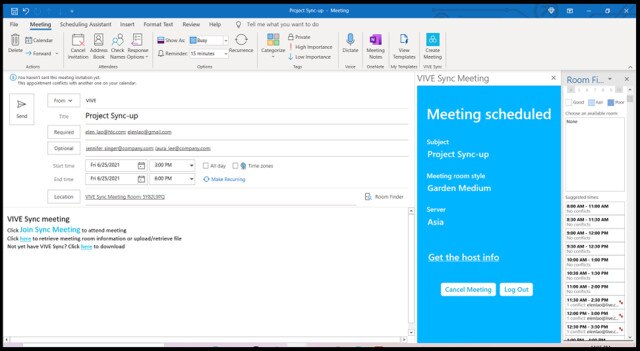
- 이메일을 보내려면 전송을 클릭합니다.
웹의 Outlook에서 모임 예약하기
웹 브라우저의 Outlook에서 VIVE Sync 모임을 예약하는 방법은 다음과 같습니다.
- Outlook 웹 캘린더로 이동한 후 새 이벤트를 클릭합니다.
- 모임 초대 생성 완료 대화 상자가 표시되지 않으면 더 많은 옵션을 클릭합니다.
-
상단 도구 모음의 점 세 개를 클릭하고 VIVE Sync 모임을 선택합니다.

- HTC 계정으로 로그인합니다.
-
제목을 입력하고 모임룸 스타일과 같은 옵션을 선택합니다.

- 모임의 시작/종료 시간을 선택합니다. 초대받는 사람의 연락처 이름 또는 이메일 주소를 입력합니다.
-
모임 예약을 클릭합니다.
모임 링크가 포함된 이메일 본문이 자동으로 생성됩니다.

- 이메일을 보내려면 전송을 클릭합니다.
팁: 이메일이 아직 전송되지 않은 경우 모임 취소 단추를 클릭하여 모임을 취소할 수 있습니다. 이렇게 하면 VIVE Sync에서 생성된 이메일 본문이 삭제되며 Sync 캘린더에서도 모임이 제거됩니다.
이 항목이 도움이 되었나요?
예
아니오
제출
감사합니다! 귀하의 피드백은 다른 사람들이 가장 도움이 되는 정보를 보는 데 도움이 됩니다.